INHOUDSOPGAWE
As jou datastel leë spasies bevat wat onnodig is, moet jy dit dalk verwyder. In hierdie artikel sal ek jou sewe effektiewe maniere wys om leë spasies in Excel te verwyder.
Kom ons sê, Ons het 'n datastel waar verskillende selle veelvuldige leë spasies het. Nou sal ons hierdie leë spasies verwyder.
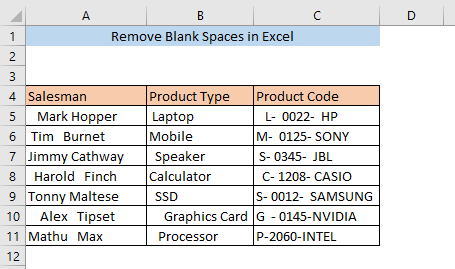
Laai oefenwerkboek af
Verwyder leë spasies in Excel.xlsm
7 maniere om leë spasies in Excel te verwyder
1. TRIM-funksie om leë spasies te verwyder
Jy kan maklik leë spasies verwyder deur
gebruik die TRIM-funksie . Tik die volgende formule in 'n leë sel ( A16 ),
=TRIM(A5) Hier, die TRIM funksie sal ekstra leë spasies uit die geselekteerde sel verwyder A5 .
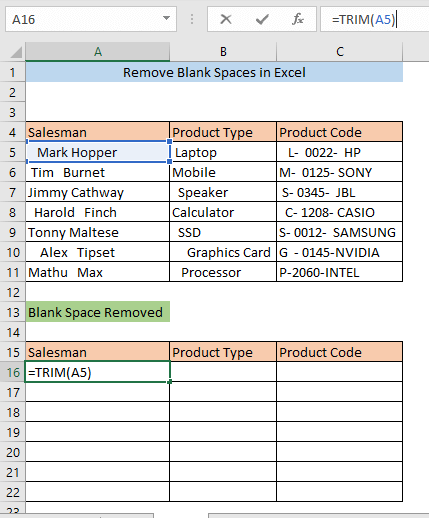
Druk ENTER en jy sal die teks sonder leë kry spasies in sel A16 .
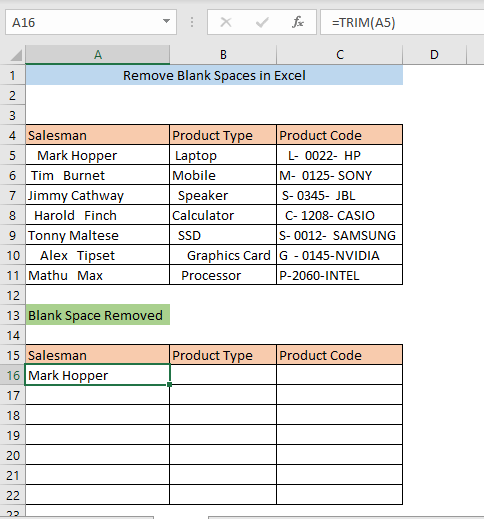
Sleep sel A16 om dieselfde formule toe te pas vir alle ander selle in kolom A .
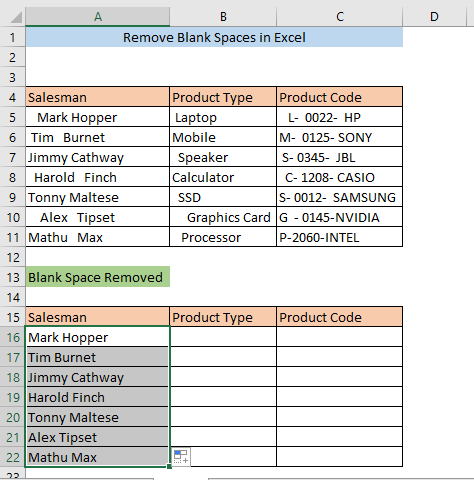
Lees meer: Hoe om spasie voor teks in Excel te verwyder
2. Soek en vervang opdrag
Gebruik van Vind en vervang opdrag is nog 'n manier om leë spasies te verwyder. Kies eers die selle waarvandaan jy leë spasies wil verwyder en gaan na Tuis> Redigering > Vind & Kies > Vervang
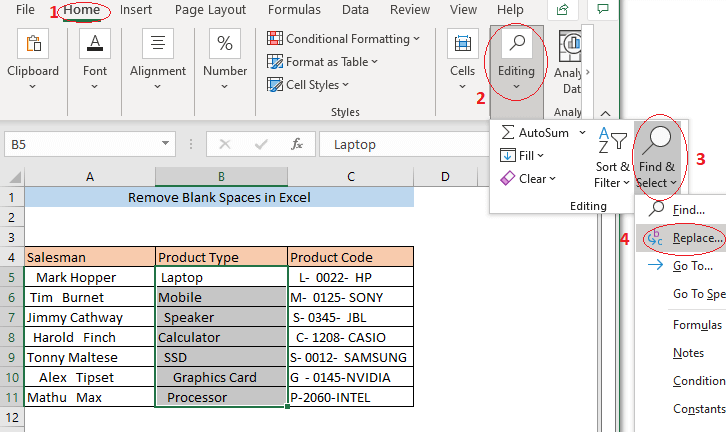
Nou sal 'n Vind en vervang -venster verskyn. Voeg enkele spasie in Vind watter -blokkie en klik op VervangAlmal .
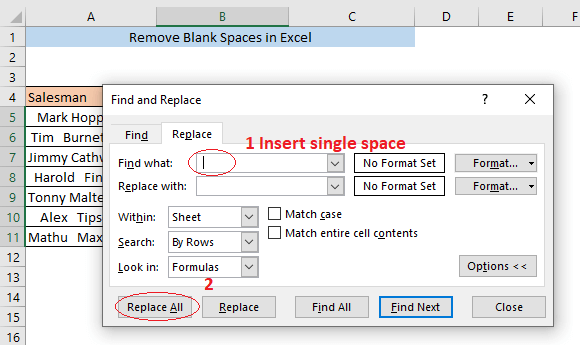
Nou sal 'n bevestigingskassie verskyn wat die aantal vervangings aandui. Klik OK in hierdie blokkie en maak die Vind en vervang -venster toe.
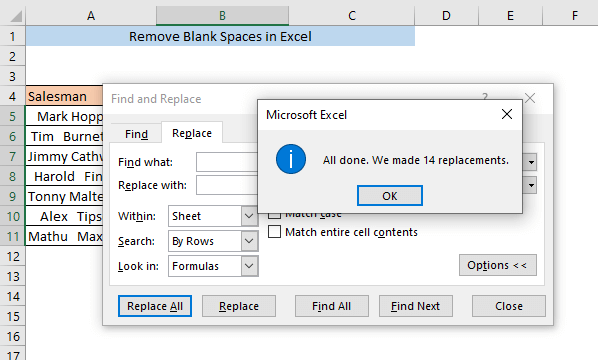
Nou kan jy sien al die leë spasies is verwyder uit jou geselekteerde selle.
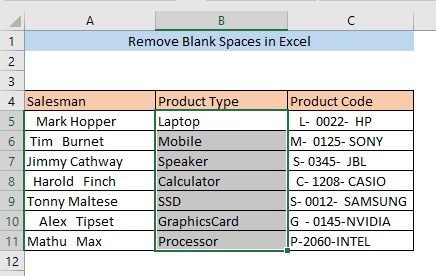
Lees meer: Hoe om spasies in 'n sel in Excel te verwyder
3. VERVANG-funksie om leë spasies te verwyder
Jy kan ook die VERVANG-funksie gebruik om leë spasies te verwyder. Tik die volgende formule in sel B16 ,
=SUBSTITUTE(B5, " ", "") Hier sal die plaasvervangerfunksie die spasies uit die geselekteerde sel verwyder B5 .
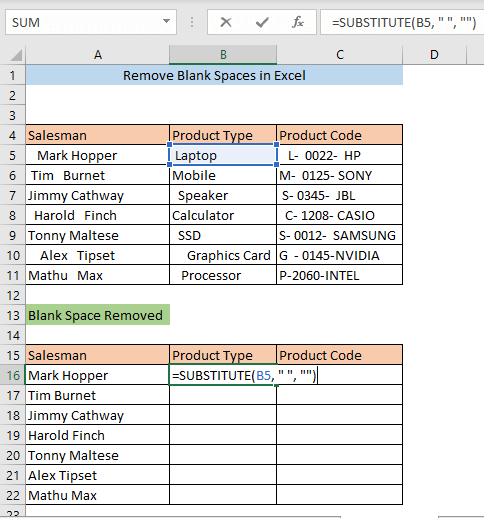
Druk ENTER en jy sal die teks kry sonder leë spasies in sel B16 .
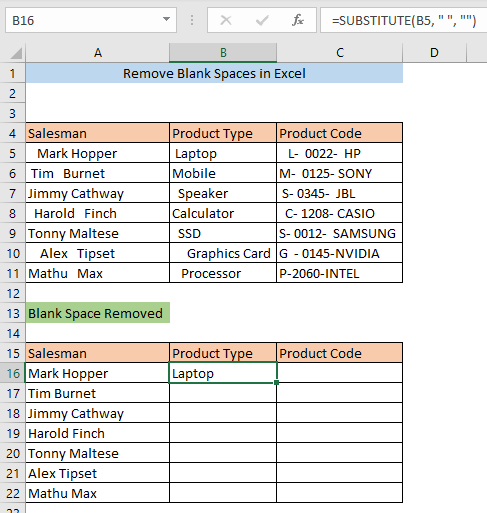
Sleep die B16 sel om die formule toe te pas vir alle ander selle van kolom B .
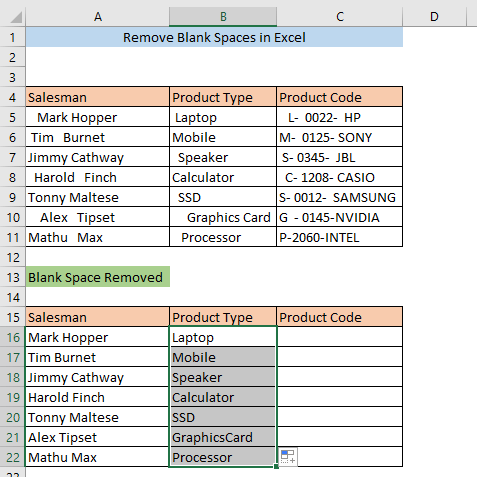
Soortgelyke lesings:
- Verwyder alle spasies in Excel (9 metodes)
- Hoe om agtervolging te verwyder Spasies in Excel (6 maklike metodes)
- Verwyder leidende spasie in Excel (5 nuttige maniere)
4. Verwyder leë spasie deur REPLACE-funksie
Die gebruik van die VERVANG-funksie is nog 'n manier om leë spasies te verwyder. Tik die volgende formule in sel B16 ,
=REPLACE(B5,1,LEN(B5)-LEN(TRIM(B5)),"") Hier gee die LEN-funksie die lengte van die string van sel B5 . LEN(B5)-LEN(TRIM(B5) gedeelte gee die aantal leë spasies. Laastens, die VERVANG funksie vervang die oorspronklike teks met die string sonder leë spasies.
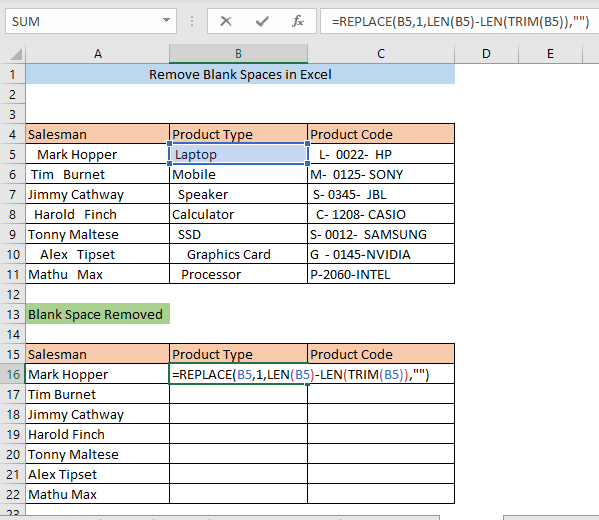
Druk ENTER en jy sal die teks sonder leë spasies in sel
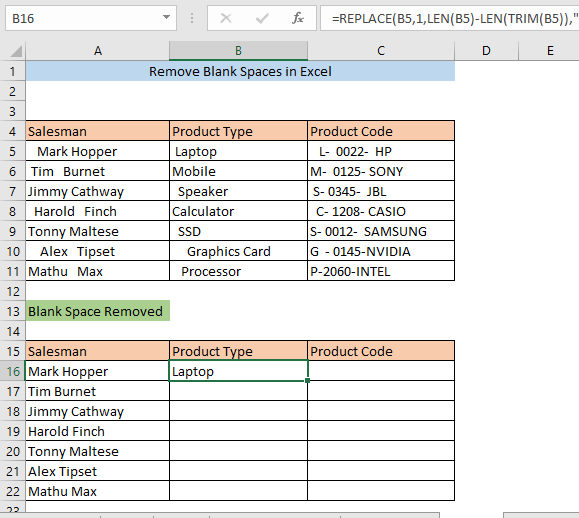
Sleep sel B16 om die formule toe te pas vir alle ander selle van kolom B .
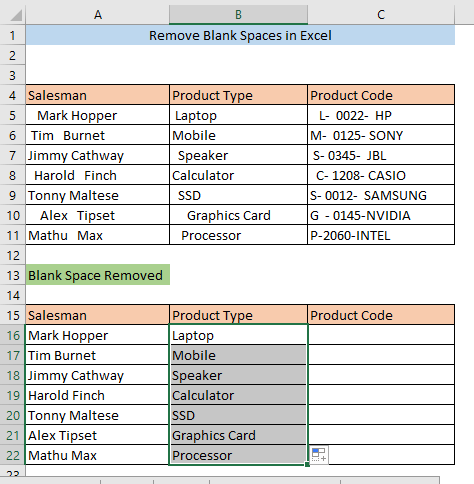
5. Teks-na-kolom-kenmerke om leë spasies te verwyder
Jy kan ook Teks na Kolom -kenmerke gebruik om leë spasies uit 'n kolom. Kies eers die kolom en gaan na Data> Datanutsgoed > Teks na kolomme
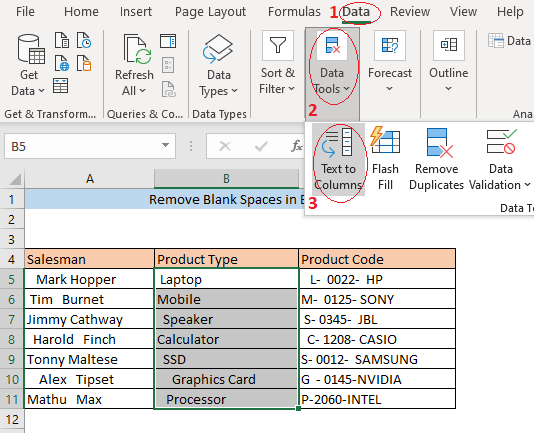
Daarna sal 'n venster met die naam Omskep teks na kolomme-assistent verskyn. Kies Vaste breedte en klik op Volgende .
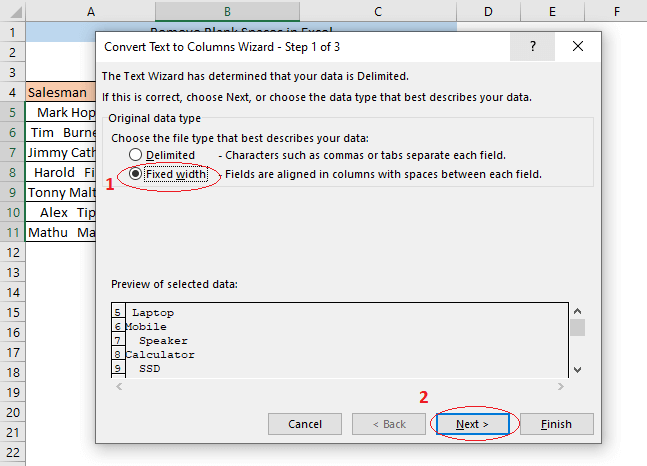
Beweeg in die tweede stap die vertikale lyn na die einde van jou teks en klik op Volgende.
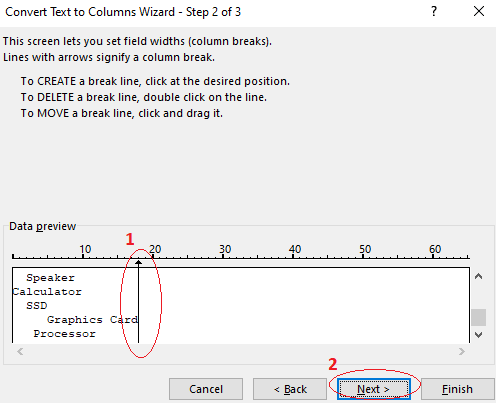
Kies in die laaste stap Algemeen en klik op Voltooi.
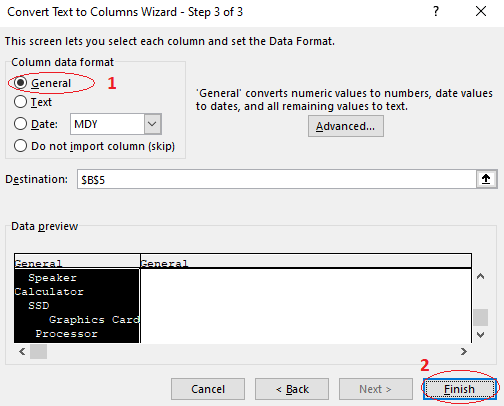
Nou kan jy sien, selle van jou uitgesoekte kolomme het geen leë spasies nie.
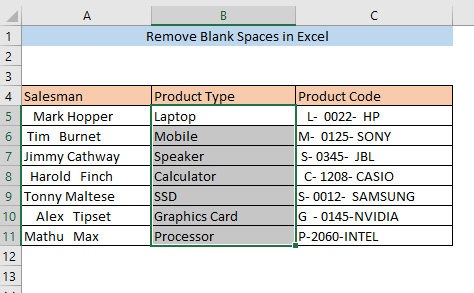
6. VBA om leë spasies te verwyder
'n Ander manier om leë spasies te verwyder, is om 'n pasgemaakte funksie te maak deur Microsoft Visual Basic Applications (VBA) te gebruik. Druk eers ALT+F11 . Dit sal die VBA venster oopmaak. Regskliek nou in die VBA venster van die Projek paneel op die bladnaam. 'n Aftreklys sal verskyn. Klik op Voeg in in die aftreklys om dit uit te brei en kies Module .
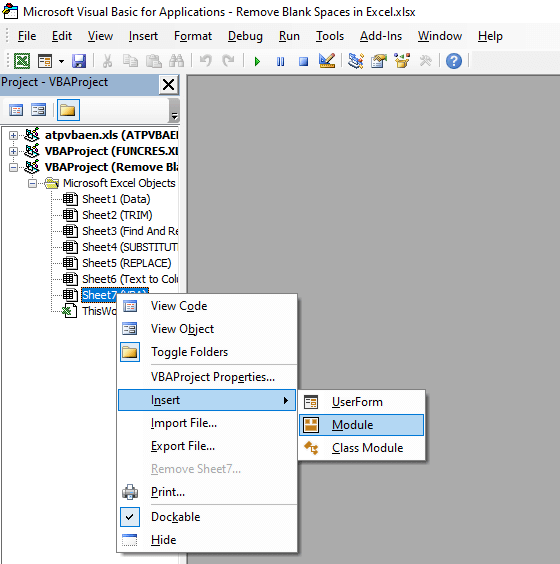
Nou, 'n Module(Kode) venster sal verskyn.
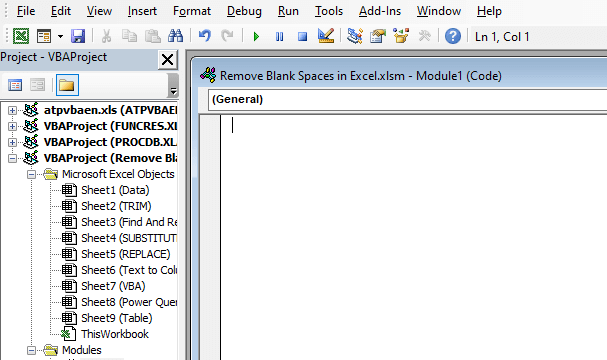
Voeg die volgende kode in die Module in.
9641
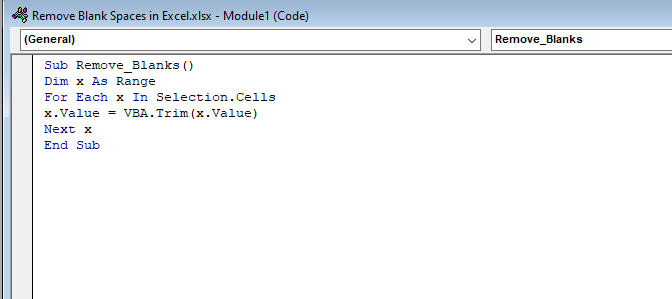
Nadat die kode ingevoeg is, maak die VBA -venster toe. Kies nou jou datastel en gaan na Bekyk > Makro's .
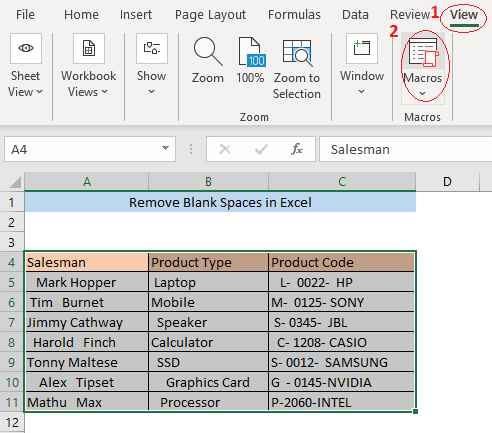
'n Makro venster sal verskyn. Druk op Run.

Dit sal al die onnodige leë spasies uit jou datastel verwyder.
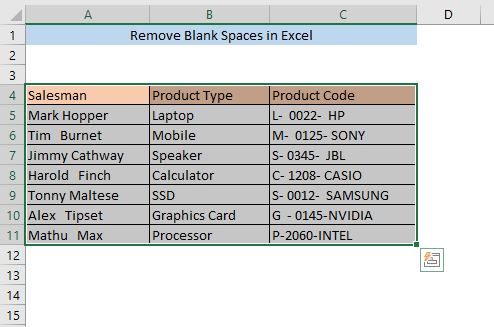
7. Power Query om leë spasies te verwyder
Deur Power Query te gebruik is nog 'n metode om leë spasies te verwyder. Kies jou datastel en gaan na Data > Kry Data > Uit ander bronne > Van Tabel/Reeks
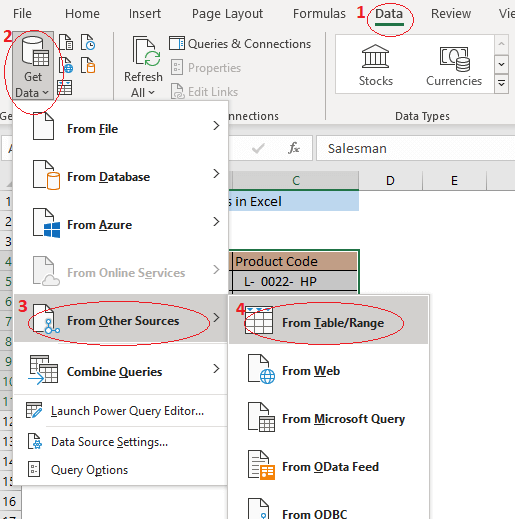
'n Skep Tabel -blokkie sal verskyn. Druk op OK .
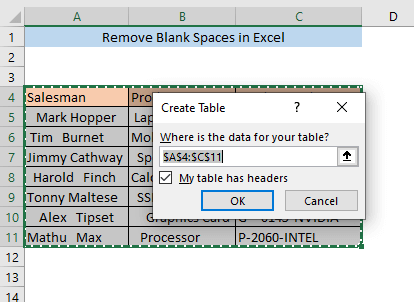
Nou sal 'n Power Query Editor venster oopgemaak word.
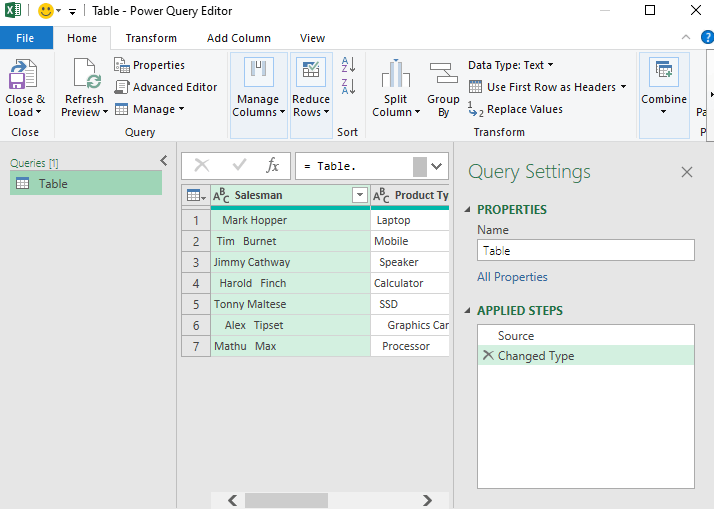
Jy kan sien dat al jou data in die venster ingevoer is.
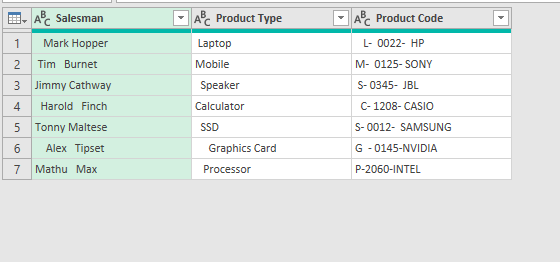
Nou regskliek op enige van die opskrifte en kies Transformeer > Sny .
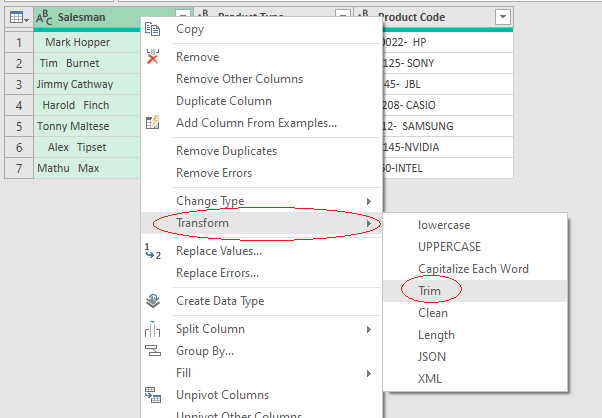
Herhaal dieselfde prosedure vir al die kolomme. Dit sal die leë spasies verwyder.
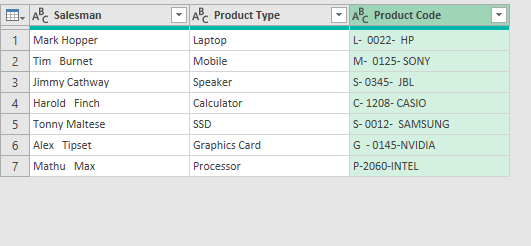
Nou vanaf die tuisoortjie, kies Sluit & Laai .
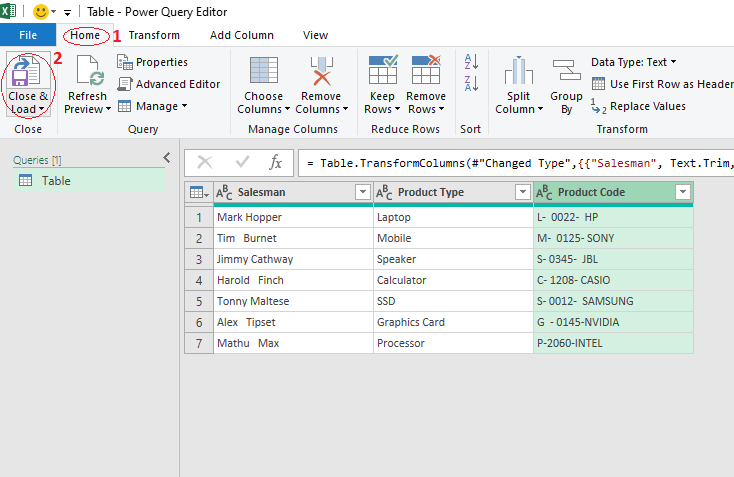
Nou kan jy sien die data is in jou Excel-lêer ingevoer in 'n nuwe blad genaamd Tabel.
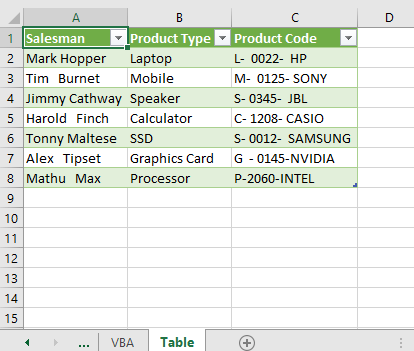
Gevolgtrekking
Om leë spasies met die hand te verwyder, kan baie vervelig wees. Enige van die bogenoemde metodes sal jou toelaat om leë spasies uit jou datastel met 'n paar te verwyderklik. Ek hoop jy het hierdie artikel nuttig gevind. As jy enige verwarring het, los asseblief 'n opmerking.

